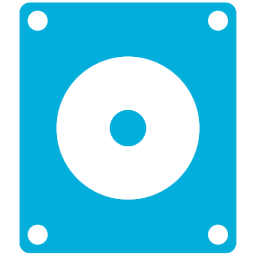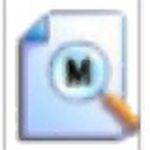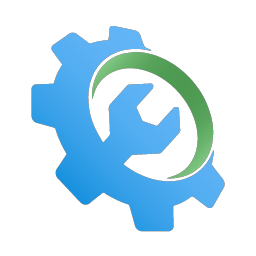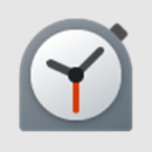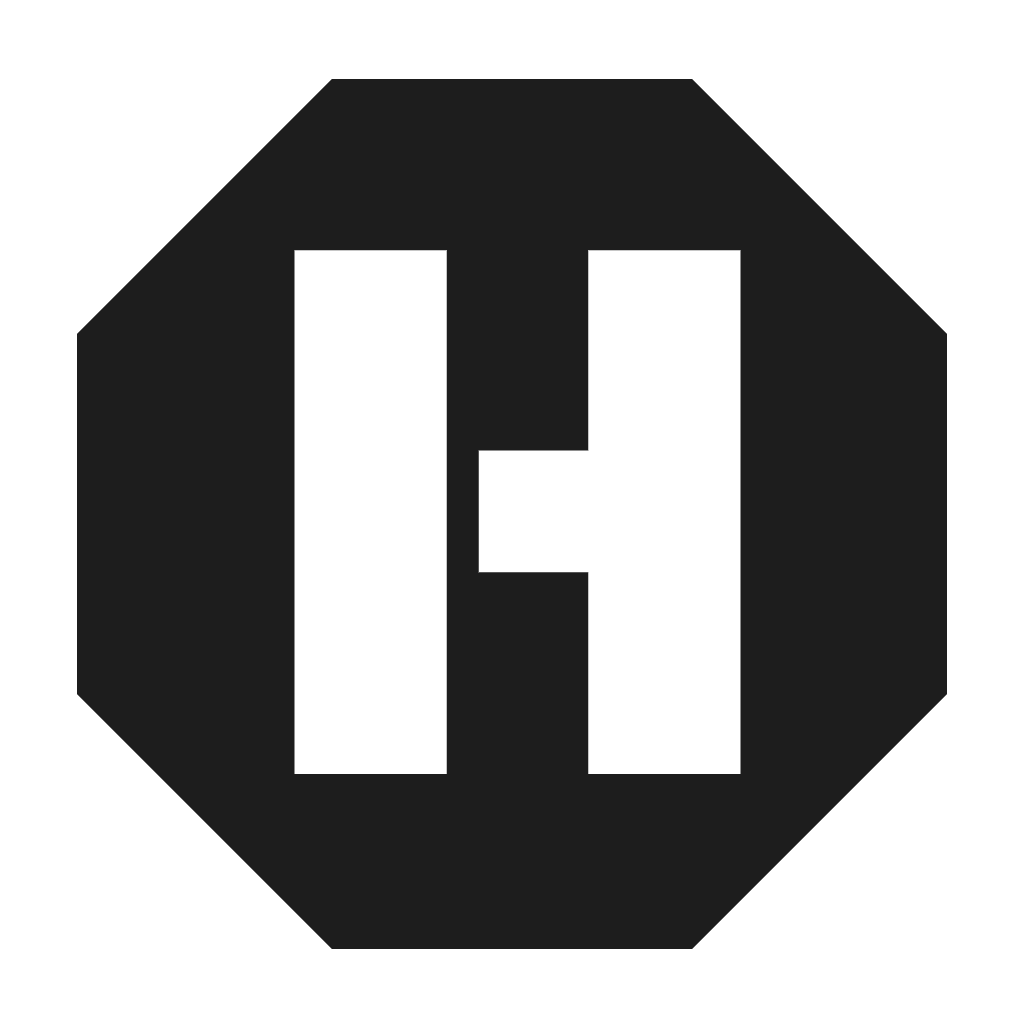- QQ音乐如何禁用硬件加速 11-06 13:32
- QQ音乐怎么添加音效插件 10-20 17:56
- 剪映电脑版怎么清除缓存 11-06 18:02
- 网易云音乐如何更改缓存目录 11-06 17:56
- 网易云音乐如何绑定微信账号 11-06 17:55
- 网易云音乐如何取消开机自动运行 11-06 17:54
- 鼠标右键没有WinRAR菜单选项怎么办 11-06 17:45
- OBS Studio怎么调整串流音频参数 11-06 17:32
QQ音乐软件是一款深受用户们喜欢的音乐播放工具,我们可以任意的去修改缓存歌曲保存目录。不知道如何修改的小伙伴,这里为大家带来详细的步骤分享,想了解的小伙伴快一起来看看吧!
1、双击打开软件,点击右上角的三条横线图标。
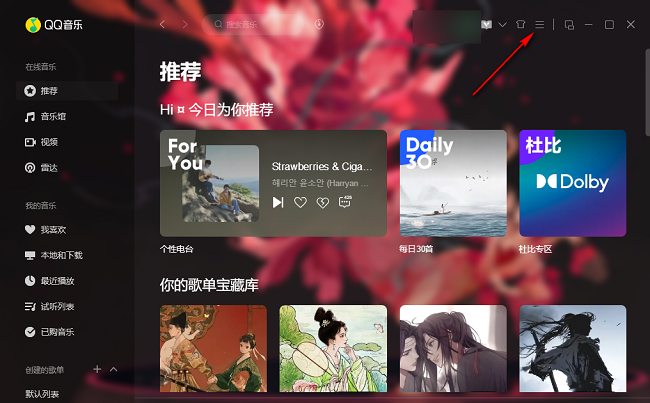
2、接着点击下方选项列表中的"设置"。
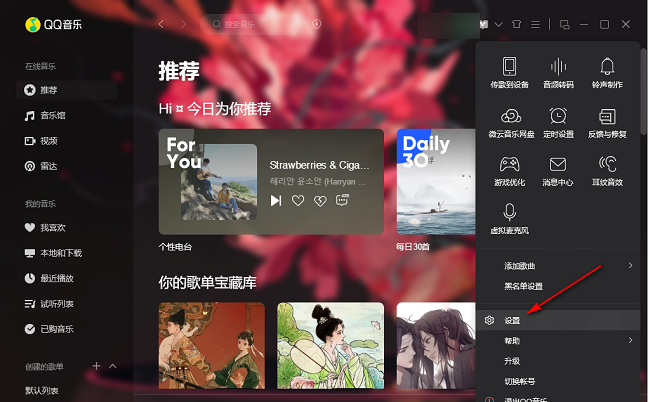
3、在打开的窗口界面中,点击右侧上方中的"下载与缓存"选项卡。
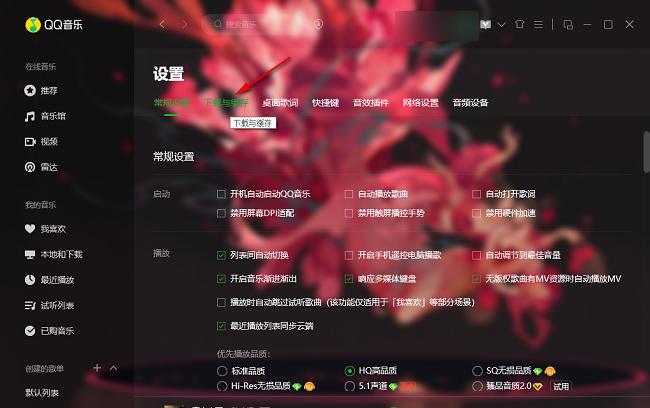
4、然后找到其中的"歌曲缓存设置",点击"更改目录"按钮。
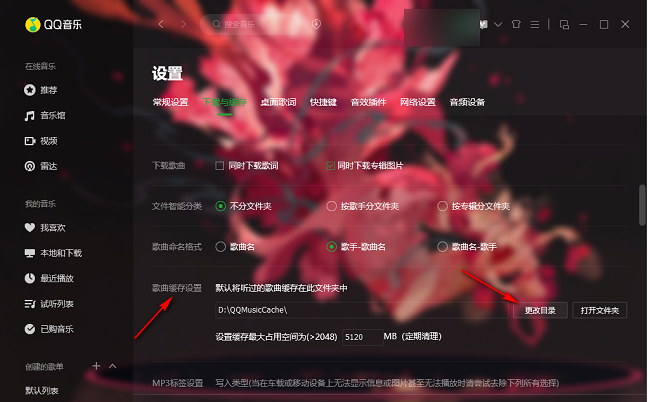
5、最后在弹出的窗口中修改一个合适的保存位置,点击"确定"保存即可。
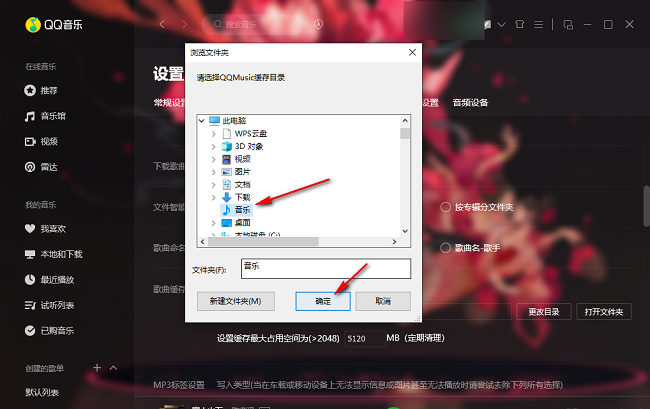
86.15MB / 2025-11-06
25.85MB / 2025-11-06
182.54MB / 2025-11-06
3.32MB / 2025-11-06
2.32MB / 2025-11-06
2.94MB / 2025-11-06
113.58MB
2025-11-06
2.01MB
2025-11-06
86.15MB
2025-11-06
4.43MB
2025-11-06
1.05MB
2025-11-06
92.49MB
2025-11-06
84.55MB / 2025-09-30
248.80MB / 2025-07-09
2.79MB / 2025-10-16
63.90MB / 2025-11-06
1.90MB / 2025-09-07
210.99MB / 2025-06-09
374.16MB / 2025-10-26
京ICP备14006952号-1 京B2-20201630 京网文(2019)3652-335号 沪公网安备 31011202006753号违法和不良信息举报/未成年人举报:legal@3dmgame.com
CopyRight©2003-2018 违法和不良信息举报(021-54473036) All Right Reserved